Creando Partículas Personalizadas
Las partículas son una poderosa herramienta. Pueden agregar atmósfera a una hermosa escena, o agregar tensión durante una pelea contra un jefe. ¡Agreguemos una!
Registrar una partícula personalizada
Agregaremos una nueva partícula brillante cuyo movimiento se asemejara al de la partícula de una vara del end.
Primero tenemos que registrar un ParticleType (Tipo de Partícula) en nuestra clase inicializadora de mod usando nuestro mod id.
java
// This DefaultParticleType gets called when you want to use your particle in code.
public static final DefaultParticleType SPARKLE_PARTICLE = FabricParticleTypes.simple();
// Register our custom particle type in the mod initializer.
Registry.register(Registries.PARTICLE_TYPE, new Identifier(MOD_ID, "sparkle_particle"), SPARKLE_PARTICLE);El "sparkle_particle" en letras minúsculas es la dirección JSON para la textura de la partícula. Crearás un archivo JSON con ese mismo nombre más adelante.
Registración en el Cliente
Después de registrar la partícula en la entrada de ModInitializer, también necesitarás registrar la partícula en la entrada de ClientModInitializer (Inicializador del Mod de Cliente).
java
// For this example, we will use the end rod particle behaviour.
ParticleFactoryRegistry.getInstance().register(FabricDocsReference.SPARKLE_PARTICLE, EndRodParticle.Factory::new);En este ejemplo, estamos registrando nuestra partícula en el lado del cliente. Después estamos dándole movimiento usando la fábrica de partículas de la vara del end. Esto significa que nuestra partícula se moverá exactamente como una partícula de vara del end.
TIP
You can see all the particle factories by looking at all the implementations of the ParticleFactory interface. This is helpful if you want to use another particle's behaviour for your own particle.
Tecla de acceso rápido de IntelliJ: Ctrl+Alt+B
Tecla de acceso rápido de Visual Studio Code: Ctrl+F12
Crear el archivo JSON y añadir texturas
Tienes que crear 2 folders in tu folder de resources/assets/<mod id here>/.
| Dirección del Folder | Explicación |
|---|---|
/textures/particle | El folder de particle (partícula) contendrá todas las texturas para todas tus partículas. |
/particles | El folder de particles (partículas) contendrá todos los archivos json de todas tus partículas. |
Para este ejemplo, solo tendremos una textura en textures/particle llamada "sparkle_particle_texture.png".
Después, creamos un nuevo archivo JSON en particles con el mismo nombre que la dirección JSON que usaste para registrar tu ParticleType. Para este ejemplo, tendremos que crear sparkle_particle.json. Este archivo es importante, ya que le hace saber a Minecraft que texturas debería usar para nuestra partícula.
json
{
"textures": [
"fabric-docs-reference:sparkle_particle_texture"
]
}TIP
Puedes agregar más texturas al array de texturas para crear una animación de partícula. La partícula rotará las texturas en el array, empezando con la primera textura.
Probando la nueva partícula
¡Una vez que termines tu archivo JSON y hayas guardado tu trabajo, ya puedes iniciar Minecraft y probar que todo esté bien!
Puedes ver si todo ha funcionado correctamente con el siguiente comando:
/particle <mod id here>:sparkle_particle ~ ~1 ~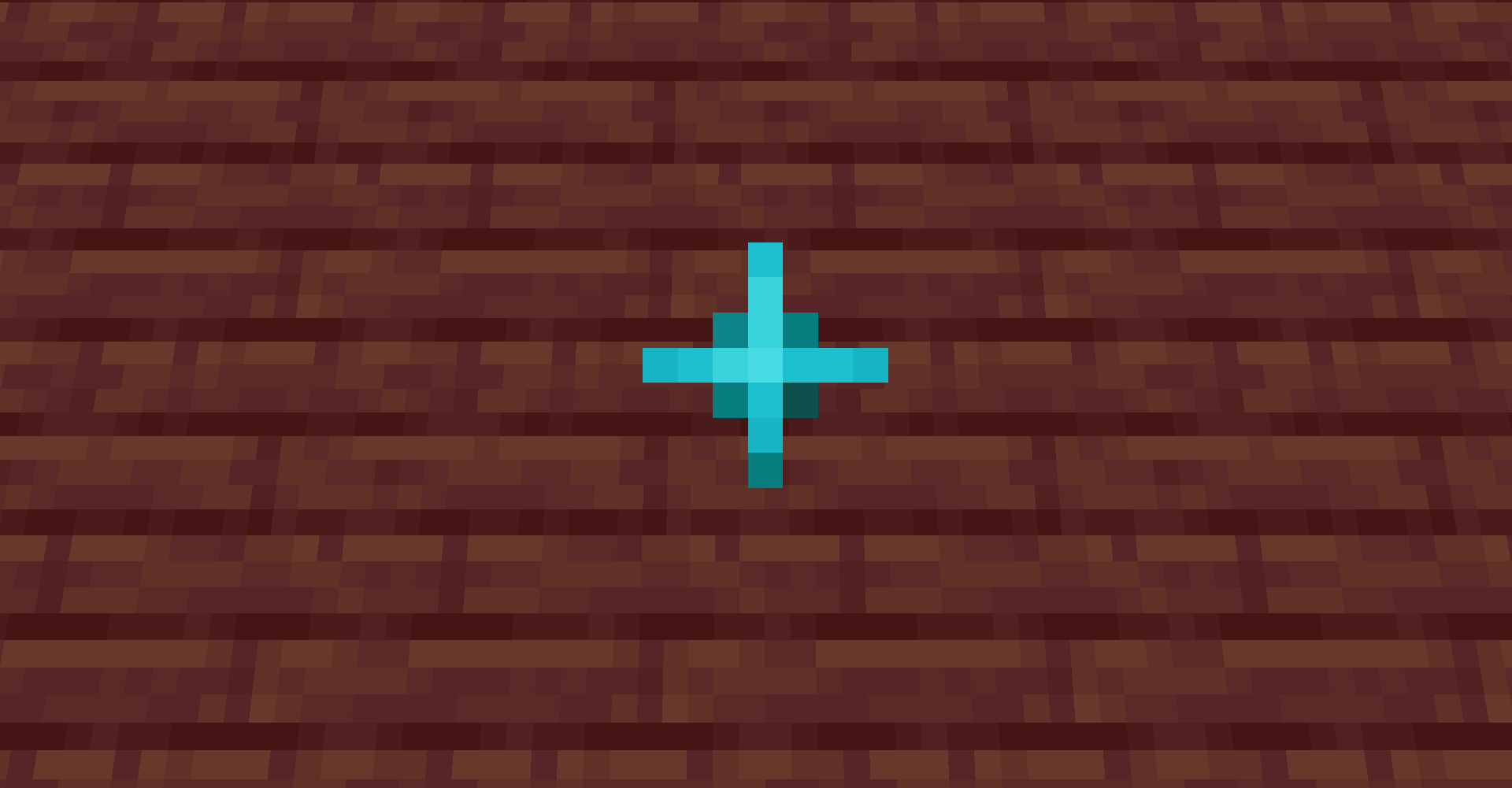
INFO
La partícula aparecerá dentro de la cabeza del jugador con este comando. Probablemente tengas que caminar para atrás para poder verla.
También puedes usar un bloque de comandos para invocar la partícula con el mismo comando.

